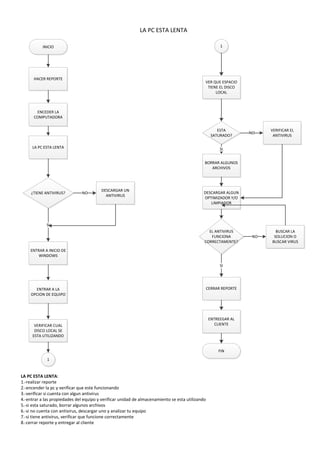
Diagramas software
- 1. INICIO HACER REPORTE LA PC ESTA LENTA ENCEDER LA COMPUTADORA ENTRAR A INICIO DE WINDOWS ¿TIENE ANTIVIRUS? DESCARGAR UN ANTIVIRUS NO SI ENTRAR A LA OPCION DE EQUIPO VERIFICAR CUAL DISCO LOCAL SE ESTA UTILIZANDO VER QUE ESPACIO TIENE EL DISCO LOCAL 1 1 BORRAR ALGUNOS ARCHIVOS ESTA SATURADO? SI VERIFICAR EL ANTIVIRUS NO DESCARGAR ALGUN OPTIMIZADOR Y/O LIMPIADOR EL ANTIVIRUS FUNCIONA CORRECTAMENTE? BUSCAR LA SOLUCION O BUSCAR VIRUS NO CERRAR REPORTE SI ENTREEGAR AL CLIENTE FIN LA PC ESTA LENTA LA PC ESTA LENTA: 1.-realizar reporte 2.-encender la pc y verificar que este funcionando 3.-verificar si cuenta con algun antivirus 4.-entrar a las propiedades del equipo y verificar unidad de almacenamiento se esta utilizando 5.-si esta saturado, borrar algunos archivos 6.-si no cuenta con antivirus, descargar uno y analizar tu equipo 7.-si tiene antivirus, verificar que funcione correctamente 8.-cerrar reporte y entregar al cliente
- 2. INICIO RELIZAR REPORTE ENCENDR COMPUTADORA ERROR ALCERRAR UNA PAGINA WEB BUSCAR POBLEMA IR A PANELDE CONTROL LOS DRIVERS FUCNIONAN CORRECTAMENTE BUSCAR SI ALGUN SI HAYUN PROGRAMA RECIDENTEEN LA BARRA DETAREAS SI REINSTALAR DRIVER NO SISTEMAS ENTRAR A ADMINISTRADOR DEDISPOSITIVOS 1 1 FUNCIONA CORRECTAMENTE CERRAR REPORTE SI BUSCAR LA SOLUCION AL PROBLEMA NO ENTREGAR EQUIPO ALCLIENTE FIN ERROR AL CERRAR PAGINA WEB ERROR AL CERRAR PAGINA WEB: 1.-realizar reporte 2.-enceder computadora y buscar el problema 3.-marca error al cerrar pagina web 4.-entrar a administrador de dispositivos 5.-verificar que funcionen todos los drivers correctamente 6.-si algun driver no funciona, habilitarlo o si no funciona reinstalarlo 7.-si ese no es el problema, buscar la solución 8.-cerrar reporte y entregar al cliente
- 3. INICIO REALIZAMOS REPORTE VERIFICAMOS SI EL DISPOSITIVO ESTA BIEN INSTALADO ESTA INSTALADO CORRECTAMENTE? LO INSTALAMOS CORRECTAMENTE NO NOS DIRIGIMOS A LAS PROPIEDADES DELA PC SI ADMINISTRADOR DEDISPOSITIVOS SI SELEVANTA LA BANDERA UTILISE PROPIEDADES PARA VER ELPROBLEMA 1 1 AGREGAR EL HARDWARE MANUELAMENTE CERRRAMOS EL REPORTE ENGTREGAMOS EL EQUIPO ALCLIENTE FIN NO SE ENCUENTRA EL NUEVO HARDWARE NO SE ENCUENTRA NUEVO HARDWARE: 1.-levantar reporte 2.-verificar si el dispositivo esta bien instalado 3.-entramos a las propiedades de la pc 4.-administrador de dispositivos 5.-si esta levantada una bandera entramos para ver el problema 6.-agregar el hardware manuelmente 7.-cerrar reporte y entregar al cliente
- 4. INICIO LEVANTAMOS REPORTE BUSCAMOS EL ERROR VERIFICAMOS SI SEMUEVE PODRASER QUE ESTEFLOJO EL CABLEDEL MONITOR SI TODO ESTABIENNO CERRAR REPORTEY ENTREGAR AL CLIENTE PODRIASER LA TARJETADEVIDEO LAIMAGEN DELA PANTALLASE MUEVE SESOLUCIONO? SI NO REMPLAZAR Y SOLUCINAR EL PROBLEMA LLAMAR AL CLIENTESI LA QUIERECAMBIAR SI NO FIN LA IMAGEN DE LA PANTALLA DE MUEVE LAIMAGEN DELAPANTALLASEMUEVE : 1.-levantar reporte 2.-buscar elerror 3.-la imagen dela pantalla semueve 4.-verificar sies elcabledelmonitor 5.-sino sesoluciono , es mejor llamar alclientey reportarle 6.-selenotifica quees la tarjeta devideo , secompra y seremplaza 7.-cerrar reportey entregar equipo
- 5. INICIO HACER REPORTE ENCONTRAR EL PROBLEMA ELPUNTERO DEL MOUSENO SE MUEVE INSTALAR ELDRIVER DELMOUSE VERIFICAR LOS DRIVERS MOVIENDOLEALA PC CON ELTELCADO CONECTARLO CORRECTAMETE EL PUNTERO DE MOUSE NO SE MUEVE VERIFICAR SI ESTA CONECTADO CORRECTAMENTE? NO ESTAINSTALADO CORRECTAMENTE? NO HABILITAR EL DRIVER CERRAR REPORTE FUNCONA CORRECTAMENTE SI FUNCIONA BUSCAR OTRA SOLUCION NO FIN ELPUNTERO DELMOUSENO SEMUEVE : 1.-levantar reporte 2.-buscar problema 3.-elpuntero delmouseno semueve 4.-verificar queesteconectado correctamente 5.-sieseno es elproblema moverlea la pc con elteclado y entrar a verificar los drivers 6.-instalar eldriver delmousey habilitarlo 7.-sies no es elproblema , buscar otra solucion 8.-cerrar reportey entregar alcliente 1 1
- 6. ACTIVAR MICROSOFT OFFICE INICIO UNA VEZ INSTALADO OFFICE NOS VAMOS AL ASISTENTE DE INSTALACION PARA VERIFICAR QUE NO ESTA ACTIVADO ¿TENEMOS ANTIVIRUS? LO DESACTIVAMOS PARA QUE NO INTERRUMPA CON LA ACTIVACION SI PROCEDEMOS A DESCARGAR EL TOOLKIT 2.5 EN GOOGLE NO LO EJECUTAMOS COMO ADMINISTRADOR 1 1 CLIC SOBRE EL ICONO DE OFFICE DELACTIVADOR IR A LA PESTAÑA PRODUCTS KEYS UNA VEZ EN PRODUCT SELECCIONAMOS NUESTRO OFFICE EN EDICION SELECCIONAMOS LA EDICION DE OFFICE QUE TENEMOS INSTALADAS VAMOS A LA PESTAÑA ACTIVATION 2 2 CLIC SOBRE EL BOTON EZ ACTIVATOR ESPERAMOS A QUE SE ACTIVE CERRAMOS REPORTE FIN ACTIVAR MICROSOFT OFFICE: 1.-levantar reporte 2.-cuando instalamos microsort office, nos vamos alasistentepar verificar queesta instalado 3.-sitenemos antivirus los desinstalamos para queno haiga problema 4.-descargamos eltoolkinl2.5 en internet 5.-lo ejecutamos como administrador 6.-selecccionamos nuestro office 7.-vamos a la pestaña quediceinstalador 8.-esperamos a queseactivey verificamos 9.-cerramos reportey entregamos equipo
- 7. DESFRAGMENTAR DISCO DURO INICIO ENCENDEMOS LA PC ¿DETECTAEL HDD? VERIFICAMOS QUE ESTEBIEN CONECTADO NO DESCARGAMOS UN SOFTWARE GRATUITO PARA DESFRAMENTAR SI EJECUTAMOS EL ULTRADEFRAG LEDAMOS EN LA OPCION DESFRAGMENTAR 1 1 LUEGO NOS VAMOS AINICIO SELECCIONAMOS LA UNIDAD DEDISCO DAMOS CLIC DERECHO LUEGO EN PROPIEDADES NOS VAMOS A HERRAMIENTAS 2 2 Y DOBLECLIC EN LA OPCION DESFRAGMENTAR AHORA ESPERAMOS AQUE TERMINEEL PROCESOS FIN DESFRAGMENTAR DISCO DURO: 1.-levantar reporte 2.-encender pc 3.-verificar quefuncioneeldisco duro 4.-descargar un softwaregratuito para desragmentar 5.-descargamos elDesfragmentador 6.-ledamos la opción dedesfragmenta 7.-vamos a inicio 8.-nos metemos a propiedades delequipo 9.-ledamos click derecho aldisco duro 10.-depues ejecutamos elDesfragmentador 11.-cerramos reportey entregamos equipo